win10环境下搭建 zephyr 工作环境
参考文章:1.Getting Started Guide — Zephyr Project Documentation
2.Zephyr RTOS -- 开发环境的搭建 (基于 Windows)_zephyrrtos中文教程-CSDN博客
1.安装 Chocolatey
在 Linux 下,大家喜欢用 apt-get 来安装应用程序,如今在 windows 下,大家可以使用 Chocolatey 来快速下载搭建一个开发环境
官方安装教程:Chocolatey Software | Installing Chocolatey
- 打开PowerShell 运行下面的指令,绕过安全策略来安装东西。
- 运行
Get-ExecutionPolicy。如果它返回Restricted,则运行Set-ExecutionPolicy AllSigned或Set-ExecutionPolicy Bypass -Scope Process - 然后运行
Set-ExecutionPolicy Bypass -Scope Process -Force; [System.Net.ServicePointManager]::SecurityProtocol = [System.Net.ServicePointManager]::SecurityProtocol -bor 3072; iex ((New-Object System.Net.WebClient).DownloadString('https://community.chocolatey.org/install.ps1'))(以实际官网的命令为准) - 等待几秒钟。让命令完成
- 使用
choco或choco -?查看安装是否完成 - 如下图就表示安装完成
-

2.使用choco安装zephyr所需的依赖项
- 打开命令行 禁用全局确认 以避免一直点确认
choco feature enable -n allowGlobalConfirmation
- 使用
choco安装所需zephyr所需的依赖项(包含ninja、pyton git gperf 等等,可以选择性安装) choco install cmake --installargs 'ADD_CMAKE_TO_PATH=System'choco install ninja gperf python311 git dtc-msys2 wget 7zip
3.安装phton 虚拟环境(防止不同版本冲突,也可以不安装)
pip install virtualenv安装完成后会显示successpip install virtualenvwrapper-win安装 virtualenvwrapper-win 方便管理workon查看安装是否成功 出现下面这样就成功了

- 新建一个用来存放环境变量的文件夹,这里我设置的是:
F:\Python-Envs - 配置系统环境变量:->新建系统变量 -> 变量名:
WORKON_HOME->指定路径:F:\Python-Envs

详细解释见 Zephyr RTOS -- 开发环境的搭建 (基于 Windows)_zephyrrtos中文教程-CSDN博客
单独配置的常用命令:
创建虚拟环境:virtualenv <envname>
进入虚拟环境:cd <envname>\Scripts + activate.bat
退出虚拟环境:deactivate.bat
配置之后的常用命令:
列出虚拟环境列表:workon
创建新的虚拟环境:mkvirtualenv <envname>
删除存在虚拟环境:rmvirtualenv <envname>
启动/切换虚拟环境:workon <envname>
离开/退出虚拟环境:deactivate
创建指定 Python 版本的虚拟环境:
mkvirtualenv <envname> -p <python_path>
其中的 <envname> 为虚拟环境的名称,<python_path> 为指定的 Python 版本的安装路径
4.创建一个python 虚拟环境 z1,并进入


前面显示z1就表示进入虚拟环境了
5.安装zephyr 依赖
- 安装west
pip3 install -U west- 创建一个文件夹用来放工程。例如 zephyr_pro,进入该文件夹,初始化west:
west init zephyrproject- 进入文件夹zephyrproject,更新west:
west update- 执行完后文件夹下有这些内容
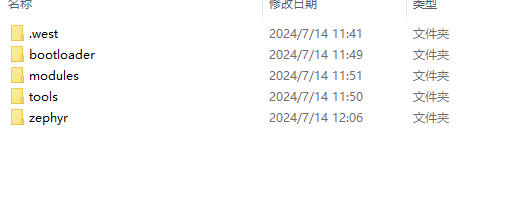
- 导出Zephyr CMake 包 :
west zephyr-export- 安装额外的phton 依赖项 :
pip3 install -r zephyr\scripts\requirements.txt
6.设置工具链
工具设置我是用了官方的SDK Release Zephyr SDK 0.16.8 · zephyrproject-rtos/sdk-ng · GitHub
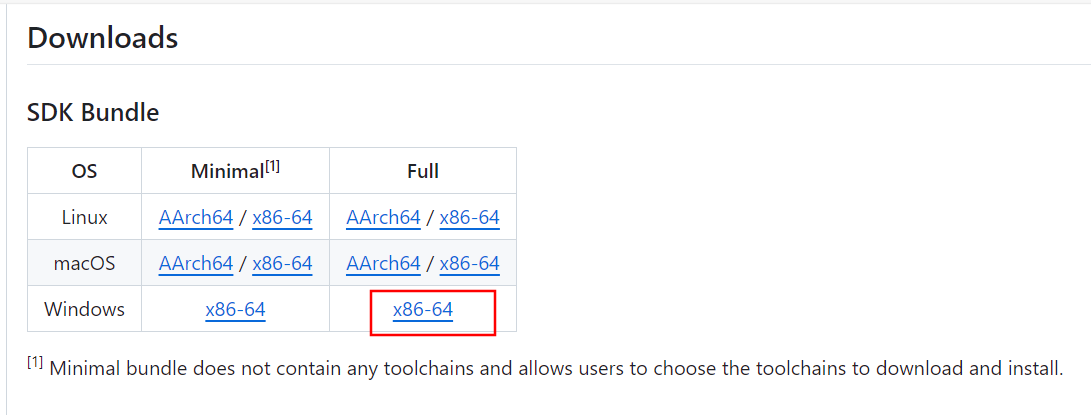
我使用的是完整包(可以单独下载)文件比较大,用的迅雷下载 链接如下https://objects.githubusercontent.com/github-production-release-asset-2e65be/92793986/e0ee6b63-d3bf-4922-91e4-a5602f0affe1?X-Amz-Algorithm=AWS4-HMAC-SHA256&X-Amz-Credential=releaseassetproduction%2F20240714%2Fus-east-1%2Fs3%2Faws4_request&X-Amz-Date=20240714T060131Z&X-Amz-Expires=300&X-Amz-Signature=a5b1f7c06da8c5f2782ad4730d22de2bbda7c772df296135c054934875363ea8&X-Amz-SignedHeaders=host&actor_id=0&key_id=0&repo_id=92793986&response-content-disposition=attachment%3B%20filename%3Dzephyr-sdk-0.16.8_windows-x86_64.7z&response-content-type=application%2Foctet-stream
- 下载完成后解压任意文件夹,双击setup.cmd打开
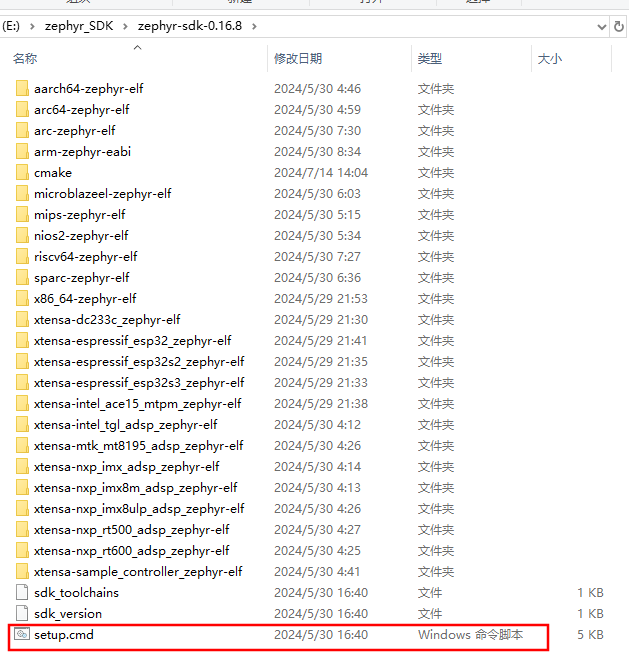
- 完成host tool 和SDK Cmake package 安装
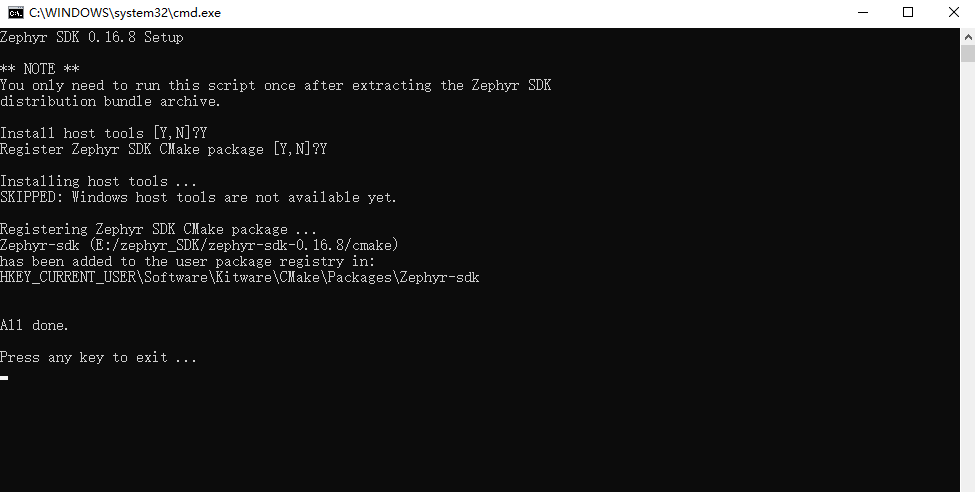
7.编译程序烧录
- 使用vscode 打开工程
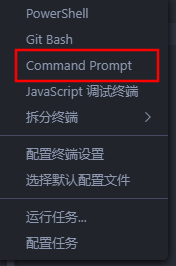
- 终端使用命令行打开
- 打开虚拟环境 :
workon z1- 进入到工程文件:
cd E:\zephyr_pro\zephyrproject\zephyr- 我这里编译了一个hello_world程序,板子选的是gd32e103v_eval :
west build -b gd32e103v_eval samples/hello_world- 编译完成后如下:

- 烧录文件在这个目录下:

- 再次执行若无改变就如下:

- 再次编译其他板子,会出现下面的问题:可以删除zephyr文件下的build文件,也可以指定新的文件下包含

- 删除build文件 :
rmdir /s /q buildwest build -b nrf52dk_nrf52832 samples/hello_world

- 指定新的文件存放:
west build -b nrf52dk_nrf52832 samples/hello_world --build-dir build_hello_world

烧录:
west flash
到此,就可以开始工作了😆😆😆